Win10桌面不断刷新闪屏无法操作怎么办?
- WBOYWBOYWBOYWBOYWBOYWBOYWBOYWBOYWBOYWBOYWBOYWBOYWB转载
- 2024-02-05 11:50:084438浏览
php小编小新为您提供解决Win10桌面刷新闪屏问题的方法。有时,我们在使用Win10电脑时会遇到桌面不断刷新闪屏,导致无法正常操作的情况。这个问题可能是由于系统或驱动程序的错误引起的。为了解决这个问题,我们可以尝试一些简单的方法来修复和优化系统,以确保桌面正常运行。接下来,让我们一起来看看具体的解决办法吧!
Win10桌面不停刷新无法进行操作详解
方法一
1、右键“此电脑”图标,选择“管理”。
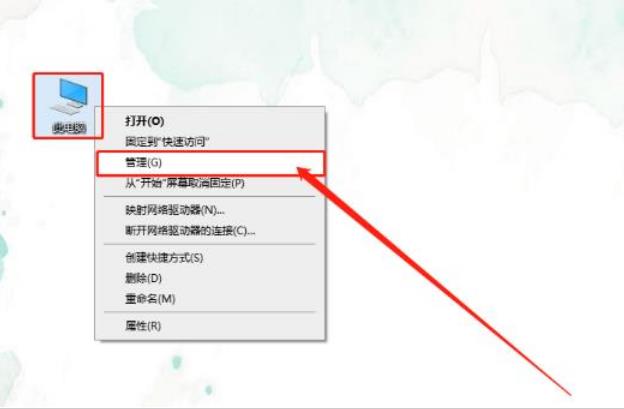
2、进入计算机管理页面后,展开左侧的“服务和应用程序”并点击“服务”。
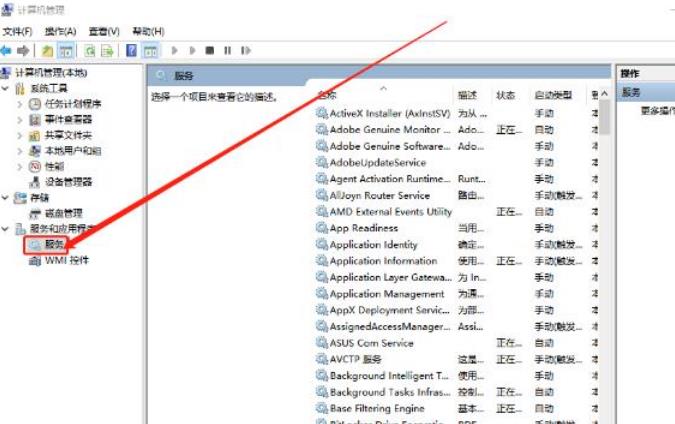
3、在服务右侧页面中,找到“Problem Reports and Solutions Control Panel Support”,右键选择“停止”。
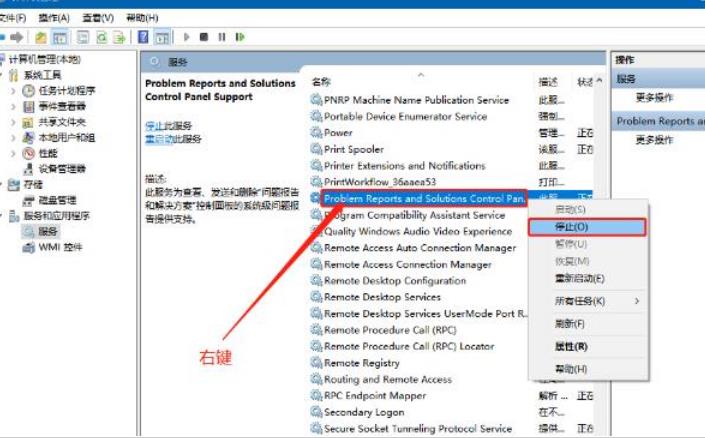
4、随后,继续找到并选中“Windows Error Reporting Service”,单击左侧的“停止该服务”即可。最后电脑重启,桌面恢复正常。
方法二
1、win+R快捷键键,输入命令regedit,回车。
2、 打开注册表编辑器窗,根据如图路径打开DCI文件,右侧TimeOut注册表键值,右击它,选择“修改”。
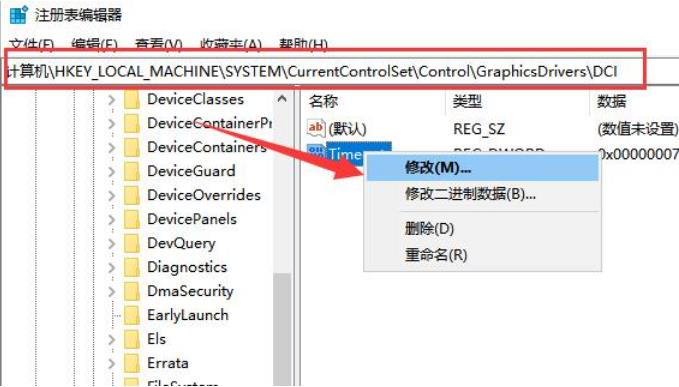
3、 打开编辑dword值窗口,将数值数据修改为0,点击确定。重启电脑即可解决问题。
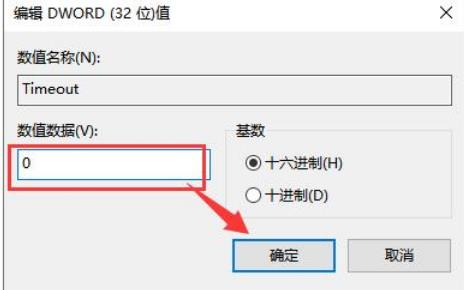
以上是Win10桌面不断刷新闪屏无法操作怎么办?的详细内容。更多信息请关注PHP中文网其他相关文章!
声明:
本文转载于:xpwin7.com。如有侵权,请联系admin@php.cn删除

